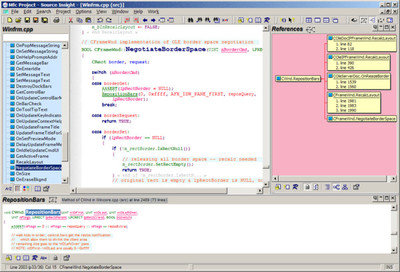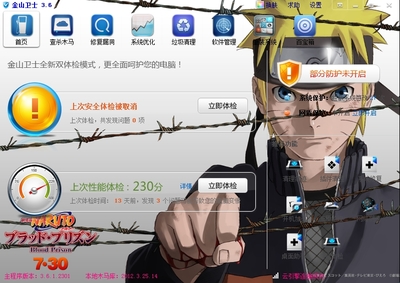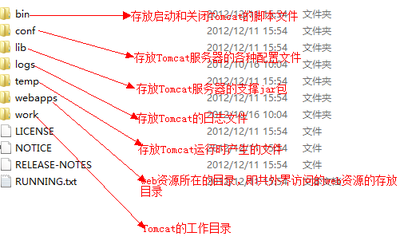BackgroundMode=1——背景模式,0-Background定义的图片。,1-透明,2-纯色,3-缩放的图片。默认1
BackgroundMargins=10,10,10,10——定义背景图像的边缘,在BackgroundMode=3的时候也不会被缩放。
SolidColor=FFFF0080SolidColor2=FF00FF40——如果BackgroundMode设置为2的时候,此项定义背景色及第二渐变颜色。
GradientAngle=——如果Background模式设置为2的时候,此项定义颜色梯度(颜色渐变)的角度。角度以弧度制定义。
BevelType=0——此项描述的是纯背景颜色周围的斜缘边。0=无,1=凸起,2=凹陷。
Update=1000——Meters的更新时间,单位是毫秒,默认是1000即1秒。
TransitionUpdate=100——meter的过渡时间,默认是100
DynamicWindowSize=0——如果设置成1,窗口会在每次更新时进行大小重新计算,必要情况下会自动缩放窗口大小。
DragMargins=——定义窗口不允许被拖动的区域。需要定义4个值并以逗号分隔。这个值定义的是不允许拖动的区域。负值是从对边开始计算的。
KeepOnScreen=0——设置成1则窗口始终保持在监视器的范围之内。(建议玩全屏降分辨率游戏的用户不要开启此项选项,这样会导致退出游戏后插件移位)
Author=AuthorName——皮肤作者的名字和E-Mail地址。该字符串会显示在关于的对话框内。
AppVersion=1001000——此插件支持的最低RM引擎版本。如果你认为没必要可以不写。——Major * 1000000 + Minor1 * 1000 + Minor2. eg: Rainmeter0.11.4 是 11004 ,Rainmeter 1.0 是 1000000.
LocalFont=#PROGRAMPATH#FontsDigitle.ttf——LocalFont2=[path]FilenameOfFont.ttf | .otf——自定义字体文件位置,在meter中可以通过FontFace=调用字体,1.1版貌似要重启软件才能调用新字体。
[Variables]CityCode=123456——在meter中就可以通过"url=http://www.weather.com/#CityCode#.html"调用。
以下是内置变量:#PROGRAMPATH#——Rainmeter软件所在目录 (eg: C:ProgramFilesRainmeter).
#SETTINGSPATH#——Rainmeter设置文件Rainmeter.ini所在目录(eg: C:Documents andSettings{yourname}ApplicationDataRainmeter)
#SKINSPATH#——Rainmeter的皮肤所在目录(eg: C:Documents and Settings{yourname}MyDocumentsRainmeterSkins)
#PLUGINSPATH#——Rainmeter的插件所在目录(eg: C:ProgramFilesRainmeterPlugins)
#ADDONSPATH#——Rainmeter的扩展程序所在目录(C:ProgramFilesRainmeterAddons)
#CURRENTPATH#——某个皮肤(.ini文件)所在的目录
#CURRENTCONFIG#——rainmeter中显示的皮肤名称 (eg: EnigmaSidebar)
#WORKAREAX#——皮肤工作面积的横向坐标
#WORKAREAY#——皮肤工作面积的纵向坐标
#WORKAREAWIDTH#——皮肤工作面积的宽
#WORKAREAHEIGHT#——皮肤工作面积的高
#SCREENAREAWIDTH#——显示器分辨率的宽
#SCREENAREAHEIGHT#——显示器分辨率的高
[Metadata]Name=Title | Subtitle——皮肤名称,副标题Config=Root Skin Folder | Subfolders | Current Folder——配置皮肤文件夹结构Description=Point 1 | Point 2 | Point 3——皮肤的描述Instructions=Point 1 | Point 2 | Point 3——皮肤的指令说明Version=2.0——皮肤版本Tags=Tag 1 | Tag 2 | Tag 3——标签License=Creative Commons Attribution-Non-Commercial-ShareAlike 3.0——许可Variant=1——变动Preview=#SKINSPATH#MyConfigImagesPreviewsPreview.png——皮肤缩略图
[Measure]Measure=Plugin这里定义Measures,有效值如下:CPU测算CPU负载,如需独立监控各核占用情况开启PerfMon插件。Memory测算记忆体总利用率。PhysicalMemory测算物理内存分配。SwapMemory测算虚拟内存分配。NetIn测算网络下载流量。NetOut测算网络上载流量。NetTotal测算网络总流量。FreeDiskSpace测算空闲硬盘总量。PefMon测算终端性能数据。Uptime显示系统开机后持续的时间,仅在STRING-meter下工作。Plugin调用外部插件定义Measures。Registry测算注册表值。Time测算即时时间和日期。Calc计算公式。
InvertMeasure——如果设置成1,反转测量值。(e.g.将空闲硬体容量反转为目前硬体占用容量)IfAboveAction——如果实际测量值超过设定值时执行的命令。这个动作在测定值超越设定值时仅会被执行一次,所以如果要再次执行此动作前测定值需低于设定值。IfAboveValue——IfAboveAction的设定值。IfBelowAction——如果实际测量值低于设定值时执行的命令。这个动作在测定值低于设定值时仅会被执行一次,所以如果要再次执行此动作前测定值需高于设定值。IfBelowValue——IfBelowAction的设定值。IfEqualAction——当测量值等于IfEqualValue定义的值时执行的命令。当测量值等于设定值时命令仅执行一次,如果需要再次执行,测量值必须先低于或者高于设定值。值四舍五入到整数。IfEqualValue——IfEqualAction的设定值。Disabled——如果设置成1,在启动时不进行测量。UpdateDivider——此值决定着测量频率。此值于Update值绑定。比如Update=1000&UpdateDivider=30,则没30s测算一次。此项默认值为1。MaxValue——测算最大值。MinValue——测算最小值。Substitute——此项可以替换关键词,必须成对出现并用逗号分隔,注意必须要用引号引出。(e.g.Substitute="cat":"dog"表述的是在测量值中将关键词cat全部替换成dog)AverageSize——定义窗口的测量平均取值。(e.g.如果设置成10则将输出最后10次测量的平均值)
CPUProcessor——设置为1至n,表示第1至n的CPU核心,如果不设或为0则返回所有CPU的平均值。
NetInNetInSpeed——用户网络接入最高速度。该值单位以1bit/s计。如果这个值缺损或者设置为0,这个值将以实际值决定。注意峰值。TrafficAction——当下载数据到达一定量时所执行的行为。TrafficAction——TrafficAction的设定值。Interface——网卡监测数据。如果此处被设置为0(默认值),所有的端口将被加在一起,如果值为1,则记录第一块网卡,2为第二块.etc.。Cumulative——如果设置成1,将监测数据累积(i.e.把监测数据加在一起)。这可以用来检测特定周期的交换数据总量。NetOut NetOutSpeed——(用户网络输出最高速度) etc.NetTotal NetTotalSpeed——(用户网络输入输出最高速度) etc.
FreeDiskSpaceDrive——检测的具体硬体。(e.g."C:")Total——如果设置成1,则反馈数据显示硬体的总容量。Label——如果设置成1,则反馈数据显示驱动器标签。InvertMeasure——如果设置为1,这将返回“使用空间”而不是“自由空间”。 此设置并不限于FreeDriveSpace。IgnoreRemovable——默认值为1 - 可移动驱动器将被忽略。 如果设置为0,可移动驱动器进行测量。
PluginPlugin——定义实际测量时需用到的插件名。
RegistryRegKey——注册表项名。RegHKey——HKEY名。有效值有:——HKEY_CURRENT_CONFIG, HKEY_CURRENT_USER, HKEY_LOCAL_MACHINE,HKEY_CLASSES_ROOT, HKEY_PERFORMANCE_DATA and HKEY_DYN_DATA.RegValue——注册表项值名。仅支持字符串和长字符串。
TimeFormat——时间表达格式(e.g.“%H:%M:%S”)。你可以从MSDN找到所有的代码格式。TimeZone——时区值(e.g.+2.0).DaylightSavingTime——如果设置成1则将开启夏令时(取决于你的本地时间)。这仅在时区TimeZone值被设定的情况下有效。
CalcFormula——此项定义计算公式。你可以使用其他的Measures来作为Variables。这里还有一个特殊的变量称之为Counter,它在每次更新后增加。这个变量仅在所有其他的Measures更新完毕后更新。注意配置文件都区分大小写,所有的函数都必须大写(e.g.SIN(10*PI))。
基本运算:+(加)-(减)*(乘)/(除)**(幕)%(余下或模)&(位与)|(按位或)^(按位异或)~(按位不)
逻辑运算符:<>(不等于)=(等于)>(大于)<(小于)&&(逻辑与)||(逻辑或)
函数:ATAN(x), ASIN(x), ACOS(x), COS(x), SIN(x), TAN(x) -标准三角函数ABS(x) - x绝对值.EXP(x) - 返回e^x的值.LN(x) - 返回x的自然对数.SQRT(x) - x的平方.SGN(x) - x是正数则返回1, 负数返回-1.FRAC(x) - 返回小数部分 (eg: FRAC(1.234) =0.234).TRUNC(x) - 返回整数部分 (eg:TRUNC(1.234) =1).FLOOR(x) - Floor of x.CEIL(x) - Ceiling of x.ROUND(x[,precision]) -四舍五入 Rounds x to an integer, or to aspecified number of decimal places. Precision isoptional.
条件运算符:<condition> ?<expr. if true.> :<expr. if false.>表示
if (condition)
then
expr. if true
else
expr. if false
end if
随机函数:Example:[MeasureCalc]Measure=CalcFormula=(Random)LowBound=5HighBound=100——表示返回5-100之间的随机数
UpdateRandom=1—— 1表示每次循环就刷新随机函数,0表示刷新皮肤才刷新随机函数
[Meter]——每个meter都去要有一个唯一的名称,并在配置文件中加以定义。命名必须用“[]”符号括起。命名没有特别要求不过不要在一个配置文件中有重复出现,不要在命名中出现空格。
FontColorFontEffectColorSolidColorPrimaryColorSecondaryColorBothColorBarColorLineColorHorizontalLineColor
MeasureName——Meter表述的Measure名称。
X——窗口内的X坐标,在结尾以加上“r”的形式可以将坐标与前一个meter相关联(e.g.X=5r)。也可以用大写“R”来与前一个Meter的右边缘关联。
Y——窗口内的Y坐标,在结尾以加上“r”的形式可以将坐标与前一个meter相关联(e.g.Y=-10r)。也可以用大写“R”来与前一个Meter的底部边缘关联。
W——Meter的宽度。如果你使用可计算出宽度的图片或者字符串表的话可以不需要做定义。如果你使用桌面作为整个RM的背景则需要定义所有插件的长度和宽度,不然窗口的尺寸可能出现计算错误的情况。
H——Meter的长度。其余同上“W”参数值。
Hidden——如果设置成1则Meter隐藏。
LeftMouseDownActionRightMouseDownActionLeftMouseUpActionRightMouseUpActionMouseOverActionMouseLeaveAction——这些和全局设定效果相同,但仅应用于特定的Meter。此处的设置权限高于全局设置。——注意:当窗口被允许拖动的情况下LeftMouseUpAction无效。你需要用DragMargins定义可拖动区域以此来避免Meter的重叠操作。
UpdateDivider——此值决定Meter的更新间隔。此值与Update值绑定。比如当Update=1000,UpdateDivider=30则Meter每30s更新一次。默认值为1.
SolidColor——Meter的背景色。
SolidColor2——第二颜色的背景梯度(颜色渐变的第二颜色)。
GradientAngle——颜色梯度(颜色渐变)的角度。角度以弧度制定义。
BevelType——此项描述的是纯背景颜色周围的斜缘边。0=无,1=凸起,2=凹陷。
AntiAlias——设置为1,表示开启抗锯齿
MeterStyle——表示公共stytleExample:[MyStringStyle]FontColor=#FontColor#FontFace=TheSansBold-CapsFontSize=11StringEffect=SHADOWStringStyle=BOLDStringAlign=LEFTAntiAlias=1——Then in any meter, use:[Meter]Meter=STRING ——(or any other meter type)MeterStyle=MyStringStyle
Meter的类型。有效值如下:BARBITMAPBUTTONHISTOGRAMIMAGELINEROTATORROUNDLINESTRING
——条形图[Bar]Meter=BAR
BarColor——Bar的颜色。
BarImage——Bar的背景图片。这可以用来替代BarColor。
BarBorder——此处定义Bar的边缘。
BarOrientation=HORIZONTAL——Bar的方向性。有效值如下:HORIZONTAL(水平)、VERTICAL(垂直)
Flip=0——如果设置为1则反转Bar的方向。
——位图[Bitmap]Meter=BITMAP
BitmapImage——这是包含图像帧图像的名称。 图像可以规定水平或垂直位图中。 自动确定方向形成高度或宽度的位图 (无论是较大)。同时,一个帧的大小则自动计算因此要裁剪图像,以便帧周围没有额外的空间。 图像可以是任何受支持的格式: bmp gif,jpg 或png。 如果 BitmapExtend 不是 1,然后位图米要求被使用的方法,是从 0.0 到 1.0 或有 MaxValue 和MinValue 设置。
BitmapFrames——图像中的帧数。
BitmapTransitionFrames——每值过渡帧的数量。 过渡帧帧的显示时,米的价值变化。 过渡帧相同的数目,必须在每次使用常规框架。在[Rainmeter]部分TransitionUpdate设置确定在该帧过渡期间显示的汇率。过渡动画总期限因此TransitionUpdate * BitmapTransitionFrames。请注意,BitmapFrames始终定义的帧总数位图,包括过渡帧。因此,举例来说,如果位图有10个值,每个过渡,另外4架组成,然后BitmapFrames应设置为50BitmapTransitionFrames 4。
BitmapZeroFrame——如果设置为 1,第一帧时使用只测量到的值为零。 否则帧所测量到的值线性决定。
BitmapExtend——如果设置为 1 将扩展该位图,因此显示整个值。 示例,如果定义一个位图,它定义帧从 0 到9,您可以使用此为位图数字
BitmapDigits——位图动画的数目
BitmapAlign——定义位图对齐方式LEFT, CENTER and RIGHT
BitmapSeparation——分离时BitmapDigits之间的数字高于1。 这也可以是负数。
Examples:[MeasureDate]Measure=TimeFormat=%d
[MeterDate]MeasureName=MeasureDateMeter=BITMAPX=50Y=0BitmapImage=number.pngBitmapFrames=10BitmapExtend=1BitmapDigits=2BitmapAlign=CENTER
——按钮[BUTTON]Meter=BUTTON
ButtonImage——按钮图像的名称。 图像必须具有 3 帧,可以设置水平或垂直方向确定图像的高度和宽度。 在第一帧对应于正常他按钮的图像。单击该按钮时显示第二个帧。 当鼠标悬停在按钮上时显示的第三个框架。
ButtonCommand——命令或 ! 邦,在按下该按钮时执行。
Examples:[MeterNote]Meter=BUTTONX=0Y=0ButtonImage=Button.pngButtonCommand=!Execute [notepad]
——直方图表[Histogram Meter]Meter=HISTOGRAM
SecondaryMeasureName——辅助度量值的名称。 这定义度量值为辅助的直方图绘制对同一个表。 不需要这定义,如果不需要其他计量器。
PrimaryColor——主直方图的颜色。 与 SolidColor 相同,颜色载以同样的方式: RGB(A)。
SecondaryColor——次直方图的颜色。
BothColor——主和次直方图的相交时使用的颜色。
PrimaryImage——用于后面辅助直方图的图像的名称。 您可以使用颜色或图像而不是都在同一时间。 因此,如果您定义 PrimaryImage您还必须定义 SecondaryImage 和 BothImage 如果您有相同的直方图不是 SecondaryColor 或BothColor 中的一项辅助措施。
SecondaryImage——用于后面辅助直方图的图像的名称。
BothImage——图像时,小学和中学的直方图是分开的基础上所使用的名称。
Autoscale——如果设置为 1,直方图进行自动缩放以显示所有值。
Flip——如果设置为 1 是翻转的样式。
Examples:
[MeasureCPU]Measure=CPU
[MeterCPU]MeasureName=MeasureCPUMeter=HISTOGRAMX=0Y=0W=100H=20PrimaryColor=0,0,0,200SolidColor=255,255,255,200BarOrientation=HORIZONTALAntiAlias=1
——图像[Image Meter]Meter=IMAGE
ImageName——图片的名称显示。
Path——图像的路径。 该路径是相对于皮肤文件夹。
AntiAlias——如果设置为1,图像有抗锯齿插值应用程序时,它显示。
PreserveAspectRatio——如果设置为1,以图像的宽高比缩放。默认值为PreserveAspectRatio = 0您可以使用 PreserveAspectRatio 指定 W 和 H = 0,和它将缩放图像精确指定的大小。不保留长宽比。您可以使用 PreserveAspectRatio 指定 W 或 H 单 =1,并将图像为给定的值与其他未定义"方面"被自动缩放以保留长宽比缩放。您可以指定 W 和 H 与 PreserveAspectRatio =1,并将使用较大的宽度或高度维度的设置为用户定义的值,原来的图像缩放图像和其他"方面"设置为所需保留长宽比。 这样该图像会向容器定义W 和 H 的即使该用户不知道是否图像原本是"纵向"或"横向"(高或宽) 从源中"适合"。在所有情况下,该图像"本"宽和 ·"死亡空间"创建者保持长宽比 (像在电视机上观看宽屏电影标准 4: 3 屏幕上的时,黑条)所定义的表是透明的。图像米作为 W 或 H 或两者,值,可以使用 [MeasureName],并对每个度量值使用的更新进行图像缩放。这意味着一个刷新不需要调整图像大小,并动态"缩放"的图像可通过使用来更改大小值的措施。
Greyscale——如果设置为1,该图片将显示为灰度。 如果指定,这是 ImageTint 或 ColorMatrix 之前应用
ImageTint——以浅色图像颜色。 颜色载于时相同的方式,为 SolidColor: RGB(A)。 如果指定 alpha值,则该图像,可以进行半透明 (0 表示不可见,255 表示完全不透明)。 默认值为白色 (255、 255、 255、255)。
ColorMatrixN——he ColorMatrix 参数表示一个用于处理图像的颜色值的 5 x 5 矩阵。它分为五个单独参数之一的每一行的每个编号。 默认矩阵,如下所示:ColorMatrix1=1—— 0—— 0—— 0—— 0ColorMatrix2=0—— 1—— 0—— 0—— 0ColorMatrix3=0—— 0—— 1—— 0—— 0ColorMatrix4=0—— 0—— 0—— 1—— 0ColorMatrix5=0—— 0—— 0—— 0—— 1主对角线上的值是,从左上到右下: 红、 绿色、 蓝、 Alpha 和一个占位符。 值表示的当前在其中 0.0 是none,1.0 是正常的图像中的特定值的百分比。 矩阵中剩余的条目允许值修改的另一种颜色的颜色 (恩:红的值可能有一半的蓝色增值),直接添加到颜色的偏移的值确定最终行 (ColorMatrix5) 中的项。 ((例如:ColorMatrix5 = 0.5—— 0—— 0—— 0—— 1 将添加到红色的值的 50%)。一个更深层的解释将被列入对完全免除了 Rainmeter v1.2 教程。
ImageFlip——"NONE", "HORIZONTAL", "VERTICAL" or"BOTH".值为"NONE"、"卧式"、"立式"两者"。
ImageRotate——图像旋转度的定义数量。 负数旋转逆时针方向。
Examples:[MeasureQuote]Measure=PluginPlugin=PluginsQuotePlugin.dllPathName="#PROGRAMPATH#SkinsTranquil"FileFilter=*.png
[MeterImage]Meter=IMAGEMeasureName=MeasureQuoteX=0Y=0W=150H=150PreserveAspectRatio=1
—— The following image would be greyscaled, then tintedorange:[MeterTintedImage]Meter=ImageImageName=image.pngGreyscale=1ImageTint=255,128,64,255X=0Y=0W=200H=200[Line Meter]Meter=LINE
LineCount——表中的行数。 可以有任意数目的同一个表中的行。 在名称中的使用 [N] 设置必须具有用来定义的行的编号。请注意,第一行数没有 (ei: MeasureName、 LineColor 和规模都用于在第一的行号为后续行添加)。
MeasureName[N]——行 [N] 的度量值的名称。
LineColor[N]——N线的颜色。 与 SolidColor 相同,颜色载以同样的方式: RGB(A)。
Scale[N]——行 [N] 的比例。 测量到的值乘以此值。
AutoScale——如果设置为 1,行自动缩放,以便最大值是在油分计中可见。 如果设置为0,计的规模是从使用该措施的所有的最大的最大值。
HorizontalLines——如果设置为 1 的水平线直方图行后面绘制。
HorizontalLineColor——水平的线条的颜色。 与 SolidColor 相同,颜色载以同样的方式: RGB(A)。
LineWidth——行宽,以像素为单位的宽度。
Flip——如果设置为 1 是翻转的样式。
——Examples:[MeasureNetIn]Measure=NetIn
[MeasureNetOut]Measure=NetOut
[MeterNetwork]Meter=LINEMeasureName=MeasureNetOutMeasureName2=MeasureNetInX=0Y=0W=100H=20LineCount=2LineColor=221,53,174,200LineColor2=0,0,0,200SolidColor=255,255,255,200AutoScale=1AntiAlias=1[Rotator Meter]Meter=ROTATOR——转子计显示图像,围绕旋转的角度位置确定一个点它附加到度量值。 转子米要求被使用的方法,是从 0.0 到 1.0 或有MaxValue 和 MinValue 设置。
ImageName——旋转图像的名称。
OffsetX——的旋转中心的 X 偏移量。
offsetY——Y 位移旋转的中心。
StartAngle——行的角度开始。 这是弧度及零角度在右边。 defualt 旋转方向是顺时针方向。
RotationAngle——大小的旋转角度为行。 逆时针方向旋转使用负值。
ValueRemainder——使用其余部分而不是实际的测量值。 这可用于绘制模拟时钟。
Examples:[MeasureTime]Measure=Time
[MeterHours]MeasureName=MeasureTimeMeter=ROTATORX=0Y=0W=30H=30ImageName=Hours.pngStartAngle=6.2832RotationAngle=6.2832ValueReminder=43200OffsetX=14.5OffsetY=14.5
[MeterMinutes]MeasureName=MeasureTimeMeter=ROTATORX=0Y=0W=30H=30ImageName=Minutes.pngStartAngle=6.2832RotationAngle=6.2832ValueReminder=3600OffsetX=14.5OffsetY=14.5
[Roundline Meter]Meter=ROUNDLINE——roundline 仪表显示围绕一个点的单个行。 线条的角度确定度量值。默认情况下,最小位置指向该的权利在行然后移动顺时针,直到它再次指向右边。 如果未定义宽度和高度的中心点是该油分计的 X 和 Y 位置。如果指定的宽度和高度多则是在外框的中间。 Roundline 米要求被使用的方法,是从 0.0 到 1.0 或有 MaxValue 和MinValue 设置。
LineWidth——行宽,以像素为单位的宽度
LineLength——这定义线的长度。 从旋转 (无论是 LineStart 的值) 的中心始终测量长度。
ControlLength、 LengthShift——如果 ControlLength 设置为 1,度量值控制从 LineLength 到 LineLength +LengthShift 的 LineLength。
LineStart——这定义从该行开始处的中心的距离。
ControlStart、 StartShift——如果 ControlStart 设置为 1,这项措施控制从 LineStart 到 LineStart +StartShift 的 LineStart。
StartAngle——行起始角度。 这是以弧度表示,零角度是右侧。 默认旋转方向是顺时针方向。
ControlAngle、 RotationAngle——除非 ControlAngle 设置为 0,这项措施控制从 0 到 RotationAngle 的RotationAngle。 旋转角度行的大小。 逆时针方向旋转使用负值。
ValueRemainder——使用其余部分而不是实际的测量值。 这可用于绘制一个模拟时钟。
LineColor——线的颜色。 与 SolidColor 相同,颜色载以同样的方式: RGB(A)。
Solid——设置为 1,计将绘制饼图-相反。
Examples:[MeasureDisk]Measure=FreeDiskSpaceDrive=C:InvertMeasure=1
[MeterDisk]Meter=ROUNDLINEMeasureName=MeasureDiskX=0Y=0W=50H=50StartAngle=4.712RotationAngle=6.283LineLength=25LineColor=0,0,0,200Solid=1AntiAlias=1
[String Meter]Meter=STRING——字符串米以文本形式显示度量值的值。 字符串表不一定要有一个附加到它上面的措施,只是可以设置的文本字符串。
MeasureName#——字符串米允许同时使用相同的米内的多个度量值。 若要指定其他措施,将追加一个数字,以"MeasureName"(如:MeasureName2,MeasureName3,等等...)。
FontColor——文本的颜色。 与 SolidColor 相同,颜色载以同样的方式: RGB(A)。
Prefix——值之前显示的字符串。
Postfix——值之前显示的字符串。
FontFace——字体的名称。 请注意这不是该字体文件,但本身的字体的名称。
FontSize——字体的大小。
StringAlign——字符串的对齐方式。 有效值为: LEFT, CENTER and RIGHT。
StringStyle——字符串的样式。 有效值为: NORMAL, BOLD, ITALIC and BOLDITALIC
StringEffect——字符串的影响。 有效值为: NONE, SHADOW and BORDER.
FontEffectColor——StringEffect 的颜色。 与 SolidColor 相同,颜色载以同样的方式: RGB(A)。
StringCase——设置字符串的"案件"。 有效的值是NONE, UPPER, LOWER, PROPER。
Scale——伸缩因子的测量到的值。 测量到的值是 划分 为规模值因此为了获得 1000年倍较小值只是集规模为 1000年。如果缩放值有小数点 (如: 1000.0) 所得到的测量的值显示为浮动点与一个十进制值。
AutoScale——如果设置为 1,值自动缩放。 此设置将覆盖规模。 值是自动后缀与 T、 G、 M 或 k 取决于它多少缩放。
percentual——如果设置为 1,值将显示为一个百分比。
NumOfDecimals——显示值中使用的小数位数。
Text——显示的文本。 在字符串中使用 %1,以显示测量的值。 如果这绑定到几个措施只是使用 %2,%3等为不同的值。
ClipString——如果计量器的宽度设置为 1 修剪字符串。 一个省略号 (...) 将被添加到字符串的末尾。 必须指定宽度和高度。是否足够大,以便另一行文本的高度它会使文本换行分成两个或多个行的而不是使用省略号。
Angle——这定义文本的角度。 给出以弧度表示值。 请注意大小和文本的位置仍计算文本是水平。
——Examples:[MeasureDate]Measure=Time
[MeterDate]MeasureName=MeasureDateMeter=STRINGX=0Y=0FontColor=0,0,0,255FontFace="Trebuchet MS"FontSize=20StringEffect=BORDERFontEffectColor=255,255,255,255AntiAlias=1
[Sound]PLAY [soundfile]——播放指定的声音一次。
PLAYLOOP [soundfile]——循环播放指定的声音。
PLAYSTOP——停止播放声音。
——Example:——这会创建一个按钮,在单击时播放"beep.wav"。[BeeperButton]Meter=ButtonButtonImage=button.pngButtonCommand=PLAY #SKINSPATH#BeeperSoundsbeep.wav
[Bangs]——Rainmeter也可以控制的!邦命令。 阿爆炸是一个特殊的命令可以执行更改应用程序中的东西。您可以使用在各种行动Rainmeter了,或他们运行在命令行给予作为Rainmeter.exe论点爆炸。请注意,[]意味着你必须提供的爆炸参数(不包括[] -字符)。的()表示该参数是没有必要的。大多数!邦斯作为可选参数还配置。 如果配置大爆炸定义只适用于特定的配置。如果它没有得到的!邦被送到电流(皮肤)或第(命令行)配置。使用*作为配置的名称将其发送给所有configs。
!RainmeterShow (Config)——显示 Rainmeter 窗口。
!RainmeterHide (Config)——隐藏 Rainmeter-窗口。
!RainmeterToggle (Config)——Rainmeter 窗口之间切换。
!RainmeterRefresh (Config)——重新加载配置文件。 该参数是可选的。 如果未指定当前配置被重新加载。 已加载的配置列表中必须存在配置和IniFile。
!RainmeterRedraw (Config)——强制将重绘的窗口。 这也将更新所有 meters。
!RainmeterHideMeter [Meter] (Config)——隐藏给定的表。 请注意隐藏表不会停止测量,您还需要禁用度量值,如果你不想花费额外的 CPU 周期,测试。
!RainmeterShowMeter [Meter] (Config)——显示给定的表,如果它被隐藏。
!RainmeterToggleMeter [Meter] (Config)——切换给定表的可见性。
!RainmeterMoveMeter [X] [Y] [Meter] (Config)——移动给定的表(即不是窗口,但米)到新的位置。
!RainmeterDisableMeasure [Measure] (Config)——禁用给定的监测。
!RainmeterEnableMeasure [Measure] (Config)——开启指定的监测。
!RainmeterToggleMeasure [Measure] (Config)——切换给定措施的状态(即禁用/启用)。
!RainmeterActivateConfig [Config] [Ini-file]——激活新配置的 ini 文件。 该 ini 文件是就该文件的名称,并不包括路径。
!RainmeterDeactivateConfig [Config]——停用配置的 ini 文件。
!RainmeterToggleConfig [Config] [Ini-file]——切换配置的 ini 文件。
!RainmeterMove [X] [Y] (Config)——移动到新的窗口位置。
!RainmeterZPos [POS] (Config)——更改窗口的 z 位置。 -2 = OnDesktop,-1 = OnBottom,0 = 正常,1 = OnTop,2= 最顶层。
!RainmeterAbout——打开关于对话框。
!RainmeterLsBoxHook [Config]——lsBox 的特殊邦。 请注意您必须提供作为参数配置的名称。
!RainmeterResetStats——重置统计信息。
!RainmeterPluginBang "[MeasureName] [Arguments]"——发送到一个插件的一个邦。 该参数必须在引号内。 在 MeasureName 中定义处理该插件,该插件。参数依赖于该插件。
!Execute——特别 ! 可以被用来合并几个邦 ! 一起 bangs。 在 ! 重击用分隔 [和]-字符。 您还可启动此应用程序 (!执行 [C:WindowsNotepad.exe])
!RainmeterQuit——退出 Rainmeter。
!RainmeterSetVariable [Variable] [Value] (Config)——设置一个新值的变量。 米或度量值使用变量的位置,必须启用动态变量 (DynamicVariables = 1)。可以使用公式,括在括号中。 与所有一样 ! 男孩,引号必须使用该参数周围,如果有空格: ! RainmeterSetVariableVarName"(# SCREENAREAWIDTH # 10)"
!RainmeterRefreshApp——的所有外观的完全刷新并重新加载配置和 Rainmeter.ini 设置的列表。这是"全部刷新"相同的系统任务栏的上下文菜单。 不是相同 ! RainmeterRefresh [配置 | *],它可用于使Rainmeter 看到一个新的文件夹添加到 Skins 的用户或进程。
!RainmeterSetTransparency [AlphaAmount] (Config)——外观的透明度从集 0 (不可见的) 到 255 (不透明)。
!RainmeterShowFade (Config), !RainmeterHideFade (Config),!RainmeterToggleFade (Config)——显示或隐藏当前或指定 (Config) 皮肤使用一个"淡出"效果。 在淡入淡出的速度由在"FadeDuration="设置为 Rainmeter.ini 的皮肤。
Rainmeter 插件是导出 (这是不需要导出所有这些) 这些函数的 DLL:
UINT Initialize(HMODULE instance, LPCTSTR iniFile, LPCTSTRsection, UINT id) ——void Finalize (HMODULE 实例,UINT id) ——UINT Update(UINT id)双 Update2(UINT id)LPCTSTR GetString(UINT id, UINT flags)
度量值初始化时调用此 初始化 函数。 该函数返回的最大值,可以测量。 如果最大值是未知函数应返回 0。该插件还可以自己设置,可以从该 iniFile 和给作为参数初始化函数部分加载。 id参数用于标识个别措施,如果有几个都使用相同的插件。
删除度量值时,调用 Finalize。
更新 更新周期每一次调用 (通常一次每秒)。 该函数返回测量到的值。 Update2是,如果度量值,返回值为负,则可以使用该函数的替代版本。
GetString 计需要作为字符串值时调用。 如果没有执行此函数返回由 更新 的值会自动转换为字符串。
请检查 Rainmeter 源有关如何实现一个插件的示例。
[AdvancedCPU Plugin]Plugin=Plugins/AdvancedCPU.dll
CPUInclude——的进程名名单中包含了CPU测量。 的名字("——"-分号分隔字符)。 该清单将覆盖包括排除。
CPUExclude——进程名称的列表被排除CPU的测量。 的名字("——"-分号分隔字符)。 该清单包括:必须是空的东西排除在外。
TopProcess——值2返回的进程了自上次更新最CPU时间的名称。 值为1返回该进程的CPU时间。请注意,这将返回CPU时间,而不是百分比。如果你一次测量值每秒可以规模100000的价值得到的百分比,但你应该注意,如果值是无法测量excatly每秒一次(喜欢它,因为通常不能在Windows计时器是不准确的),你可能获取值大于100%。
——例如:——显示名称和CPU使用率最高的进程:[MeasureTopProcess]Measure=PluginPlugin=PluginsAdvancedCPU.dllTopProcess=2CPUExclude=Idle
[MeasureTopProcess2]Measure=PluginPlugin=PluginsAdvancedCPU.dllTopProcess=1CPUExclude=Idle
[MeterTopProcess]Meter=STRINGX=0Y=0MeasureName=MeasureTopProcessMeasureName2=MeasureTopProcess2Text="%2 (%1%)"NumOfDecimals=1Scale=100000[iTunes (v1.001) Plugin]Plugin=Plugins/iTunesPlugin.dll——此插件可以用于远程控制 iTunes,并从中获取信息。
——因为讨厌iTunes,所以不翻译
Examples:[MeasurePlay]Measure=PluginPlugin=PluginsiTunesPlugin.dllCommand=Play
[MeterPlay]Meter=IMAGEX=40Y=110ImageName=imgplay.pngLeftMouseDownAction=!execute [!RainmeterPluginBang"MeasurePlay"]
[MeasureCurrentTrackArtwork]Measure=PluginPlugin=PluginsiTunesPlugin.dllCommand=GetCurrentTrackArtworkDefaultArtwork=imgdefaultartwork.png
[MeterCurrentTrackArtwork]Meter=IMAGEX=170Y=10W=80H=80ImageName="%1"MeasureName=MeasureCurrentTrackArtwork[MBM5 Plugin]Plugin=Plugins/MBM5Plugin.dll
——您需要具有 MBM5 使用此插件时,在后台运行。 该插件不会衡量任何它只是从 MBM5 中获取值。——您可以从 http://mbm.livewiredev.com 获取 MBM5。
MBM5Type——这定义应衡量什么。 可能的值有: 温度、 范、 兆赫、 CPU 和电压TEMPERATURE, FAN, MHZ, CPU and VOLTAGE。
MBM5Number——测量的项的索引。 例如: 如果您要测量传感器 2 的温度。 请注意,值从 0 开始。
MBM5MaxValue——测量项目最大值。[Perfmon Plugin]Plugin=Plugins/PerfMon.dll——使用窗口的性能监视器来找出这些设置的有效值。有一个伟大的Windows性能监视器中的轨道柜台。从开始菜单,键入“Perfmon.msc”来运行该工具,并找到柜台你想措施。
PerfMonObject——在性能对象的名称。 如内存,进程,处理器,—— Memory, Process, Processor,...
PerfMonCounter——该性能计数器的名称。 例如:"% Processor Time", "Disk ReadBytes/sec"PerfMonInstance——该实例的名称。 例如,“_Total”。 如果计数器没有任何情况下,你可以离开这个空白。
PerfMonDifference——如果设置为1,两次更新之间的差异来衡量,而不是实际值。这是作为性能值许多有用的柜台,你通常希望知道有多少反自去年更新增加。——注:这是默认1。 您需要设置为0,如果你佐剂了解当前值。
——示例:
——显示多少 CPU Rainmeter 使用:(use Scale=100000.0 in TEXT meter ifyou want percentual value)[MeasureRainmeterCPU]Measure=PluginPlugin=Perfmon.dllPerfMonObject="Process"PerfMonCounter="% Processor Time"PerfMonInstance=Rainmeter
Display the number of running processes:[MeasureProcesses]Measure=PluginPlugin=Perfmon.dllPerfMonObject="System"PerfMonCounter="Processes"PerfMonInstance=""PerfMonDifference=0
Display the disk access in drive C:[MeasureDiskAccess]Measure=PluginPlugin=PerfMon.dllPerfMonObject=LogicalDiskPerfMonCounter="Disk Bytes/sec"PerfMonInstance=_TotalPerfMonInstance="C:"[Ping Plugin]Plugin=Plugins/PingPlugin.dll——此插件可用于向服务器发送 ping 数据包,并测量网络延迟。
DestAddress——DNS 地址或服务器 IP 号。
UpdateRate——频率 ping 数据包将被发送到服务器。 这相对于配置的整体更新率。
Timeout——定义的插件等待答复的时间。 该值以毫秒 (即 30000 = 30 秒)。
TimeoutValue——定义超时发生时返回的值。 默认情况下是 Timeout。
Examples:[MeasurePing]Measure=PluginPlugin=PluginsPingPluginDestAddress=www.google.com
[MeterPing]Meter=STRINGX=0Y=0MeasureName=MeasurePingText="google.com: %1"[Power Plugin]Plugin=Plugins/PowerPlugin.dll——此插件可用于测量电池状态和笔记本电脑上的就当前兆赫。 请注意并非所有的便携式计算机支持此 (或所有值)。
PowerState
ACLINE - 如果电源钩状的行 (0/1) 的交流措施。STATUS - 测量的电池 (没有关键,充电的电池低,高) 的状态。STATUS2 - 状态只不过在 SYSTEM_POWER_STATUS BatteryFlag作为返回是相同。LIFETIME - 测量电池的寿命。PERCENT - 措施 percentual 生存期。MHZ - 指当前的 CPU 兆赫。
Format——这是同一个时间度量值。 仅当 PowerState 是LIFETIME时,才使用它。[Quote Plugin]Plugin=Plugins/QuotePlugin.dll——此插件有两个不同用途: 它可以显示一个随机字符串从文本文件或它可以选择随机文件从一个文件夹,它可能显示图像仪(如果它是一个图像)。
PathName——的文件夹或文件的路径。 如果是一个文件夹,该插件将返回中它的其中一个文件的文件名称。如果这是一个文件,该插件将读取它的一个随机的部分的文本。 该文件可以为 ANSI 或 UNICODE。
Separator——一个字符串,它用于分隔文本。 默认值是 n (即换行符)。
Subfolders——设置为 1,以扫描还子文件夹。
FileFilter——可以用来筛选文件按其名称。 可以定义分隔带的几个文件筛选器的——-例如 FileFilter char.=*.jpg—— *.gif
——示例——作为 200 x 200 缩略图显示随机图像从 My Pictures 文件夹。[MeasureQuote]Measure=PluginPlugin=PluginsQuotePlugin.dllPathName=%HOMEDRIVE%%HOMEPATH%My DocumentsMy PicturesSubfolders=1FileFilter=*.jpg——*.gif
[MeterQuote]Meter=IMAGEX=0Y=0W=200H=200MeasureName=MeasureQuote[RecycleManager Plugin]Plugin=Plugins/RecycleManager.dll——此插件可用于检查大小和回收站中的文件计数。

RecycleTypeCOUNT = 回收站中的项目数。SIZE = 回收站中的项目的总大小。
Drives——总系统的垃圾桶使用驱动器 = ALL。——多个驱动器使用 | 作为分隔符例如驱动器 = A:|C:|D: 将给这些驱动器的总和。
示例:[MeasureBin]Measure=PluginPlugin=PluginsRecycleManager.dllRecycleType=SIZEDrives=C:UpdateDivider=10
[MeterBin]Meter=STRINGMeasureName=MeasureBinX=0Y=0AutoScale=1Text="TrashSize: %1"
Bangs:!RainmeterPluginBang "MeasureBin OpenBin"!RainmeterPluginBang "MeasureBin EmptyBin"!RainmeterPluginBang "MeasureBin EmptyBinSilent"[ResMon Plugin]Plugin=Plugins/ResMon.dll
——需要 Windows XP Service Pack 1 或更高版本。 该插件由代达罗斯最初作出。
ResCountTypeGDI-措施 GDI 对象的数目。USER-措施的用户对象数。HANDLE-措施的打开的句柄数。WINDOW-在系统中措施窗口的数量。
ProcessName——测量的过程的名称。 例如,ProcessName=Rainmeter.exe 会测量只有 Rainmeter 的资源。这将保留为空的如果您想要测量系统中的所有资源。 这并不影响,如果将 ResCountType 设置为窗口。
[Speedfan Plugin]Plugin=Plugins/SpeedFanPlugin.dll——此插件可以读取测定 SpeedFan 的值。 您需要运行此插件的 SpeedFan工作,因为它不会做任何测量本身。
SpeedFanTypeTEMPERATURE - 返回温度值。FAN - 返回风扇速度。VOLTAGE - 返回电压值。
SpeedFanNumber——这定义返回值的索引。 索引从 0 开始,因此如果您想要返回第二个温度值如使用 SpeedFanNumber =1。[SysInfo Plugin]Plugin=Plugins/SysInfo.dll——此插件返回有关您系统的各种信息。
SysInfoType——类型的系统信息。 有效值为:
——字符串值-只可以用于 string meter 中。COMPUTER_NAMEUSER_NAMESCREEN_SIZE-在字符串中窗体的主显示器的分辨率"宽度 x 高度"WORK_AREA-一个字符串,该窗体中主显示器的工作区的大小"宽度 x 高度"RAS_STATUSOS_VERSIONOS_BITSADAPTER_DESCRIPTION (SysInfoData 指定适配器)NET_MASK (SysInfoData 指定哪个网的掩码如果有几个)IP_ADDRESS (SysInfoData 指定的 ip 地址,如果有几个 0-999主动为已安装,1000年-1999 年)GATEWAY_ADDRESS (SysInfoData 指定适配器)HOST_NAMEDOMAIN_NAMEDNS_SERVER
数字值SCREEN_WIDTH (SysInfoData 指定的监控,如果有几个)SCREEN_HEIGHT (SysInfoData 指定的监控,如果有几个)VIRTUAL_SCREEN_TOP-虚拟屏幕的左上角的 Y 坐标。 SysInfoData 用于指定显示器。这些坐标是相对于主监视器,可以为负值。VIRTUAL_SCREEN_LEFT-虚拟屏幕的左上角的 X 坐标。 SysInfoData 用于指定显示器。这些坐标是相对于主监视器,可以为负值。VIRTUAL_SCREEN_WIDTH-监视哪些 encompases 所有 显示的虚拟屏幕的宽度。VIRTUAL_SCREEN_HEIGHT-监视哪些 encompases 所有 显示的虚拟屏幕的高度。WORK_AREA_TOP-客户端区域的左上角的 Y 坐标。 SysInfoData 用于指定显示器。这些坐标是相对于主监视器,可以为负值。WORK_AREA_LEFT-客户端区域的左上角的 X 坐标。 SysInfoData 用于指定显示器。这些坐标是相对于主监视器,可以为负值。WORK_AREA_WIDTH-主显示器的工作区的宽度。 若要指定一个不同的监视器使用SysInfoData,如果有几个。WORK_AREA_HEIGHT-主显示器的工作区的高度。 若要指定一个不同的监视器使用SysInfoData,如果有几个。NUM_MONITORS-数显示监视器当前处于活动状态。
SysInfoData——其他数据一些 SysInfoType 项的需要。 这始终是一个数字。 为 SysInfoTypes,使用SysInfoData 来指定一个显示器,可以通过打开 Windows 显示属性对话框找到通过适当的值。值得注意的是"1"并不总是主显示器。
[WebParser Plugin]Plugin=Plugins/WebParser.dll——WebParser 从网页中读取信息。 该插件使用 正则表达式 来分析,使它能够从任何网页几乎提取信息的网页。该插件可用于如获取当前电视节目、 天气情况、 证券交易所值、 新闻和基本上是在网上的东西。反面是正则表达式看相当复杂,尤其是如果你不熟悉的编程语言 (,即使你是:-)。
Url——Url 文件下载并进行分析。 the Url,也可以是另一项 WebParser 措施、已下载和分析这种情况下可重复使用的信息 (例如在同一页上显示不同的 StringIndex 时)。要做这只是给度量值的名称中,像这样的 Url: Url = [MeasureSlashDot]
RegExp——解析中使用正则表达式。 该插件使用 Perl 兼容正则表达式,因此检查 Perl 文档 的语法和更多的信息。
FinishAction——页面已被下载和分析完成时执行的操作。
StringIndex——定义从该规则表达式的字符串此度量值返回。 您可以通过设置调试正确索引值 =,会将所有匹配的字符串添加到该日志文件的1。
StringIndex2——第二个时使用另一个 webparser 度量值 (即该 Url 点度量值而不是实际的 URL)中的数据的度量值中使用一个 RegExp 使用字符串的索引。 在这种情况下,StringIndex 定义的其他一个 RegExp的结果索引,并将 StringIndex2 定义此度量值的 RegExp (即它定义度量值返回的字符串) 的索引。如果这项措施中未定义该 RegExp,StringIndex2 将没有任何影响。
UpdateRate——率频率下载该网页。 这是相对于配置的主要更新率。 最好限制率,使你不水浸经常请求的服务器。 web服务器管理员不会喜欢它,你可能得到禁止服务器共如果您试图轮询服务器过于频繁。 所以,如果主要更新率 1000 (即一秒,这是默认值)设置为此如 60 读取每分钟一次网页。
Debug——设置此选项以 1 和日志文件将包含一些有用的调试信息。 值为 2 将转储到 C:WebParserDump.txt下载的网页。 由于某些 web 服务器发送不同的信息根据不同的客户端请求它,这会很有用。请记住,从您的配置中删除这你一旦它正常工作。
Debug2File——如果调试设置为"= 2",则此参数将允许您设置要用于下载网页文件的文件名和路径。 这将允许您使用 WebParser来解析本地版本进行测试,或在另一个度量值或皮肤中使用。
使用方法:[WebParserMeasure]Debug2File="[path]Filename.ext"Debug = 2
——示例:[WebParserMeasure]Debug2File="Debug2File.txt"(保存到当前皮肤文件夹)Debug = 2
[WebParserMeasure]Debug2File="#SKINSPATH#DebugFilesDebug2File.txt"(保存在 Skins文件夹下的 toDebugFiles)Debug=2
——备注:
——必须包含至少一个文件名。 路径仅是行不通的。必须是一个已经存在的目录。 不创建目标目录。如果在 Debug2File = 不使用参数,WebParser 将保存 webparserdbump.txt 的C:根目录中,因为它始终能够。
Download——如果设置为 1,the Url 下载到一个临时文件夹和文件名称作为字符串值返回。 这项措施可以将绑定到从 web下载图像,并向他们展示一个 IMAGE 米。 如果定义了 RegExp 分析的字符串被解释为下载图像的链接。
DownloadFile——下载 设置为 1,该文件下载到 DownloadFile 作为文件名的皮肤文件夹中的文件夹设置为此值。 如果您将它定义为"DownloadFile=image.jpg",将当前的皮肤文件夹中创建 DownloadFile 文件夹,然后如果您定义为"DownloadFile=photoimage.jpg"已下载的文件保存为"image.jpg",然后将文件保存在此文件夹中创建子文件夹 的照片。
——备注:此文件不是一个临时文件,所以即使它关闭一个皮肤,它不会删除。至于文件路径的规范,它是不可能通过绝对路径来指定,还到外面 DownloadFile 文件夹的规范是不可能。
ErrorString——如有语法错误,则返回的字符串。
Proxy——代理服务器的名称。该插件不支持任何身份验证,因此可以使用不需要的服务器,或者您需要自己对代理服务器进行身份验证的一些其他方法。
CodePage——定义的已下载的 web 页的代码页。 例如 CodePage = 28605 将页面解释为拉丁 9 (ISO-885915)。 如果该代码页设置为 0 不转换将会完成。 CodePage = utf-8 的 65001 方法。 您可以检查Microsoft 参考 从其他 Windows 代码页。
——示例显示标题和 Slashdot 的 RSS 源中的第一项。[MeasureRSSTitle]Measure=PluginPlugin=PluginsWebParser.dllUpdateDivider=3600Url=http://slashdot.org/slashdot.rdfRegExp="(?siU)<title>(.+)</title>(.+)<item(.+)<title>(.+)</title>"StringIndex=1FinishAction=!RainmeterRedraw
[MeasureRSS]Measure=PluginPlugin=PluginsWebParser.dllUrl=[MeasureRSSTitle]StringIndex=4Substitute="&——":"&"
——芬兰气象研究所从下载当前的天气地图。[MeasureDL]Measure=PluginPlugin=PluginsWebParser.dllUpdateRate=1800Url=http://www.fmi.fi/saa/sadejapi_5.html?selected=7RegExp="(?siU)ennuste"SRC="(.*)"></TD>"FinishAction=!RainmeterRedrawStringIndex=1Download=1
[MeterImage]Meter=IMAGEMeasureName=MeasureDLX=0Y=0W=400H=300
[WiFiStatus Plugin]Plugin=Plugins/WifiStatus.dll——WifiStatus 插件可用于显示您所在地区的各种属性的可见的无线网络。此插件已在所有版本的 Windows (32 位和 64 位) 的测试的成功。 注意: 如果运行 Windows XPSP1/SP2 您需要安装此修补程序: KB918977
——该插件使用下列值作为输入:WifiInfoType = (必填)
SSID广播当前连接的名称。 如果您仍试图连接,您可能会看到一个 '连接 … …' … … 授权旁边但仅当您更新的速度是约 2秒
QUALITY是当前连接的最大 dBm 信号强度的一个百分比值)
ENCRYPTION为当前连接所使用的加密算法。 可能的值有: NONE, WEP40, TKIP, AES, WEP104,WPA_GROUP, WEP, ???(unknown)
AUTH为当前连接使用的身份验证算法。 可能的值有: 开放、 共享、 WPA_NONE、 WPA_Enterprise、WPA_Personal、 WPA2_Enterprise、 WPA2_Personal,供应商
PHY由此可见支持的带您的连接 (不是您适配器)。 可能的值有 802.11a, 802.11b, 802.11g,802.11n, DSSS, FHSSS, IR-Band, ???请注意: Windows XP(SP1/2/3) 不支持的物理层测量。 它应 Vista 和 Windows 7中正常工作
LIST这将显示所有可见网络的列表。 该列表是自动分隔分行符 n 使每个网络出现在单独的行上。 也由于网络名称旁边您还将其带、密码和身份验证算法。
WifiIntfID = (可选)——应该是 0 ("WifiIntfID = 0") 除非您有多个无线接口适配器 (这可能会 /不可能包括蓝牙/红外接收器)。 如果您没有得到任何响应从度量值,此值为 0,再起 1,然后 2 等其他值...
WifiListStyle = (可选)——允许您控制的所有可见网络名称一起显示哪些信息 (返回时 WifiInfoType= 列表,请参阅以上)。 此值应该是 0、 1、 2 或 3。这是如何列表将显示基于这些值:0: SSID
1: SSID @ 带2: SSID (加密: 身份验证)3: SSID @ 带 (加密: 身份验证)——提示: 您可以使用 rainmeter 的'substitute='修改字符作为分隔符,此处使用的功能
WifiListLimit = (可选) ——允许您控制多少网络将显示 LIST measure.Note:列表进行排序的降序顺序对信号质量的每个网络 (即最强第一、 最弱最后)大于 0 无效,这项措施的任何值。
——示例[MeasureSSID]Measure=PluginPlugin=PluginsWifiStatus.dllWifiInfoType=SSIDWifiIntfID=0
[MeasureNetworks]Measure=PluginPlugin=PluginsWifiStatus.dllWifiInfoType=LISTWifiIntfID=0WifiListStyle=3[WindowMessage Plugin]Plugin=Plugins/WindowMessagePlugin.dll——此插件可用于发送和接收来自其他应用程序的信息。 它可以将窗口消息发送到其他应用程序,并显示结果。 该插件可用于例如控制Winamp 或某些类似的媒体播放器。
WindowName——窗口的名称。 这用于标识该窗口。 它不是要进行此设置,如果设置了 WindowClass。
WindowClass——窗口的类。 这用于标识该窗口。 不是要进行此设置,如果设置了 WindowName 的必要。
WindowMessage——这是会将发送到该窗口的消息。 您需要定义 3 参数,其中第一个是该邮件和下一步是 wParam 和 lParam。其值为十进制的无符号的整数。 度量值返回 SendMessage () 的返回值的函数。 如果没有指定,WindowMessage度量值将返回当前窗口的标题。——此外可以将消息发送到应用程序的 ! RainmeterPluginBang。 参数是类似于WindowMessages。 您需要定义的度量值 (这标识窗口)、"SendMessage"、 邮件编号和 wParam 和lParam 名称。 请参阅下面的示例。
——示例——这将返回中 Winamp 播放的歌曲的名称。[MeasureWinamp]Measure=PluginPlugin=PluginsWindowMessagePlugin.dllWindowClass=Winamp v1.xSubstitute="[Paused]":""," - Winamp":""
——检查Winamp是否播放。 如果未播放返回0,正在播放返回1和暂停返回3。[MeasureWinampPlaying]Measure=PluginPlugin=PluginsWindowMessagePlugin.dllWindowClass=Winamp v1.xWindowMessage=1024 0 104
——显示歌曲进度。 [MeasureWinampDuration] 将返回当前的歌位置,作为值介于 0 和 1 之间。可以使用例如 BAR-仪表显示值。[MeasureWinampFull]Measure=PluginPlugin=PluginsWindowMessagePlugin.dllWindowClass=Winamp v1.xWindowMessage=1024 1 105
[MeasureWinampCurr]Measure=PluginPlugin=PluginsWindowMessagePlugin.dllWindowClass=Winamp v1.xWindowMessage=1024 0 105
[MeasureWinampDuration]Measure=CalcFormula=(MeasureWinampCurr<=0)?0:(MeasureWinampCurr/(MeasureWinampFull*1000+1))
Bangs:Prev: !RainmeterPluginBang "MeasureWinamp SendMessage 27340044 0"Play: !RainmeterPluginBang "MeasureWinamp SendMessage 27340045 0"Pause: !RainmeterPluginBang "MeasureWinamp SendMessage 27340046 0"Stop: !RainmeterPluginBang "MeasureWinamp SendMessage 27340047 0"Next: !RainmeterPluginBang "MeasureWinamp SendMessage 27340048 0"
Plugin=Plugins/WirelessInfo.dll——WirelessInfo 插件已造成一定的时间和金钱,但正在自由分配。如果您发现该插件是宝贵的请用捐少量表达你的感激之情 (1 元、 2 元、 5 元您希望的任何) 按照 PayPal点击链接。
WirelessInfoType
STATUS - 措施连接状态 (0-断开连接 / 1-连接)CONNECTION - 返回连接类型 (0-点对点 / 1-ap)SSID - 措施 (字符串) 当前连接的 SSIDBANDWIDTH - 措施当前连接的带宽STRENGTH - 信号强度以百分比为单位WEP - 措施的 WEP 状态 (0-没有 WEP / 1-启用 WEP)
WirelessInfoData——选择无线网络适配器 (通常为 0)
WirelessMin——仅用于STRENGTH meters。 指定最小 RSSI 值您的网络适配器的报告。 一个最小的 RSSI 的100dBm 值为 100。
WirelessMax——仅用于STRENGTH meters。 指定最大 RSSI 值您的网络适配器的报告。 值 50 是一个 maxiumum的 50dBm RSSI。
——要查找您的适配器的最小/最大值,使用一个程序如"NetStumbler"查看您的网卡报告在不同信号强度的 dBm 水平。对于大多数适配器使用 WirelessMin = 100 和 WirelessMax = 50。这些值必须正确为了显示准确的信号强度百分率。
——安装 WirelessInfo 插件在网络连接的用户界面,选择适配器,然后打开属性。单击安装,然后协议,然后添加,然后有磁盘。指向 wirelessuio.inf 和驱动程序 (Rainmeter/插件目录) 中的位置。选择无线用户模式 I/O 协议,然后单击确定。启动该协议。 单击开始,然后运行,类型"网络开始 wirelessuio"。如果该插件停止报告数据,关闭 Rainmeter,然后运行下面的命令:"net stop wirelessuio"然后"net stop wirelessuio"。
示例[MeasureStrength]Measure=PluginPlugin=PluginsWirelessInfo.dllWirelessInfoType=STRENGTHWirelessInfoData=0WirelessMin=90 —— -90dBmWirelessMax=50 —— -50dBm
[MeasureSSID]Measure=PluginPlugin=PluginsWirelessInfo.dllWirelessInfoType=SSIDWirelessInfoData=0
Bangs:!RainmeterShow(Config)显示Rainmeter窗口。!RainmeterHide(Config)隐藏Rainmeter窗口。!RainmeterToggle(Config)切换Rainmeter窗口。!RainmeterRefresh(Config)重新加载配置文件。如果发现重新加载后并无变化,解决办法是在推出该插件后再修改配置文件,然后重新应用。!RainmeterRedraw(Config)强制刷新窗口,并会更新所有的meters。!RainmeterHideMeter[Meter](Config)隐藏所给的Meter。注意隐藏meter不代表关闭meter,所以测量仍在进行,如果你想不让CPU负载多余的不显示的meter,你还必须将相应的measure关闭。!RainmeterShowMeter[Meter](Config)显示所给meter,前提是它被隐藏。!RainmeterToggleMeter[Meter](Config)切换显示/隐藏所给的meter。!RainmeterMoveMeter[X][Y][Meter](Config)移动所给的meter(i.e.并非针对窗口而是将meter显示在一个新的位置)。!RainmeterActivateConfig[Config][Ini-file]激活一个新的配置文件。!RainmeterDeactivateConfig[Config]使配置文件失效。!RainmeterToggleConfig[Config][Ini-file]切换配置文件。!RainmeterMove[X][Y](Config)移动窗口去一个新的位置。!RainmeterZPos[POS](Config)变更窗口的Z轴。-2=钉在桌面-1=在底部0=常规窗口1=窗口顶置2=置顶在其他顶置窗口之上!RainmeterAbout打开about对话框。!RainmeterLsBoxHook[Config]LsBox的特殊Bang!RainmeterResetStats重新设定statistics。!RainmeterPluginBang"[MeasureName][Arguments]"Sends a bang to a plugin. The parameter must be inside quotes.The MeasureName defines the plugin which handles the plugin. TheArguments depend on the plugin.!Execute用来将几个!bangs捆绑在一起。!bangs用'['and']'符号区分。你也可以用它来启动应用(!Execute["C:WindowsNotepad.exe"])Plugins:Advanced CPU:此项与PerfMon测量CPU负载基本区别不大,但是此项增强了过滤进程或者直包括其中某些。CPUIncludeCPU负载检测中所需包括的进程名表单。进程名用分号相隔。CPUInclude权限高于CPUExclude。CPUExcludeCPU伏在检测排除的进程名表单。进程名以分号相隔。如果需要排除生效前提必须空置Include表单。TopProcess值1将反馈出最后次更新时占用CPU最高的进程名。值2将反馈该进程的CPU time注意这里反馈的是CPU time而不是百分数。----------------------------------------------ExamplesDisplay the name and CPU usage of the top process:[MeasureTopProcess]Measure=PluginPlugin=PluginsAdvancedCPU.dllTopProcess=2CPUExclude=Idle[MeasureTopProcess2]Measure=PluginPlugin=PluginsAdvancedCPU.dllTopProcess=1CPUExclude=Idle[MeterTopProcess]Meter=STRINGX=0Y=0MeasureName=MeasureTopProcessMeasureName2=MeasureTopProcess2Text="%1 (%2%)"NumOfDecimals=1Scale=100000---------------------------------------------MBM5 Plugin:可以从这里得到MBM5:http://mbm.livewiredev.comMBM5Type此处定义需要检测的项目。可能的值有:TEMPERATURE,FAN,MHZ and VOLTAGE。MBM5Number检测项目的指数。e.g.如果你想测量传感器2的温度。注意值从0开始。MBM5MaxValue测量项目的最大值。---------------------Examples[MeasureMBMTemp]Measure=PluginPlugin=Plugins/MBM5plugin.dllMBM5Number=0MBM5Type=TEMPERATURE---------------------Perfmon:用终端性能监视器来找出这些settings的实际值PerfMonObject性能项目的名称(e.g.Memory,Process,Processor,...)PerfMonCounter性能计数器名(e.g."_Total")。如果计数器没有实例的话可留空。PerfMonDifference如果设置成1则将显示两次测量间的差值来代替实际值。注意:默认值为1,你需要把他设置成0如果你想要知道当前值。-------------------------------------------------ExamplesDisplay how much Litestep process takes CPU (useScale=100000.0 in TEXT meter if you want percentual value):[MeasureLitestep]Measure=PluginPlugin=Perfmon.dllPerfMonObject="Process"PerfMonCounter="% Processor Time"PerfMonInstance=LITESTEPDisplay the number of running processes:[MeasureProcesses]Measure=PluginPlugin=Perfmon.dllPerfMonObject="System"PerfMonCounter="Processes"PerfMonInstance=""PerfMonDifference=0Display the disk access in drive C:[MeasureDiskAccess]Measure=PluginPlugin=PerfMon.dllPerfMonObject=LogicalDiskPerfMonCounter="Disk Bytes/sec"PerfMonInstance=_TotalPerfMonInstance="C:"------------------------------------------------Ping Plugin:此插件可以用来ping服务器来监测网络延迟。DestAddress服务器的DNS地址或者IP地址。UpdateRatePing服务器的频率。Timeout连接超时时间,单位毫秒ms。TimeoutValue定义连接超时后反馈的数据,默认值为Timeout。------------------------------Examples[MeasurePing]Measure=PluginPlugin=PluginsPingPluginDestAddress=www.google.com[MeterPing]Meter=STRINGX=0Y=0MeasureName=MeasurePingText="google.com: %1"-----------------------------Power Plugin:此插件可以用来测量电池状态和目前笔记本的MHz。注意不是所有的笔记本都支持这些。PowerStateACLINE - 测量是否接上交流电源。(0/1)STATUS - 测量电池状态(no battery,charging,critiacl,lowhigh)。STATUS2 - 与STATUS相同除了BatteryFlag in SYSTEM_POWER_STATUS isreturned as is。LIFETIME - 续航时间测量。PERCENT - 测量续航时间的百分比。MHZ - 测量现在的CPU MHz。Format与TIME测量相同,仅在PowerState是LIFETIME的情况下适用。-------------------------------Examples[MeasureCPUMHz]Measure=PluginPlugin=PluginsPowerPlugin.dllPowerState=MHZ-------------------------------
 爱华网
爱华网